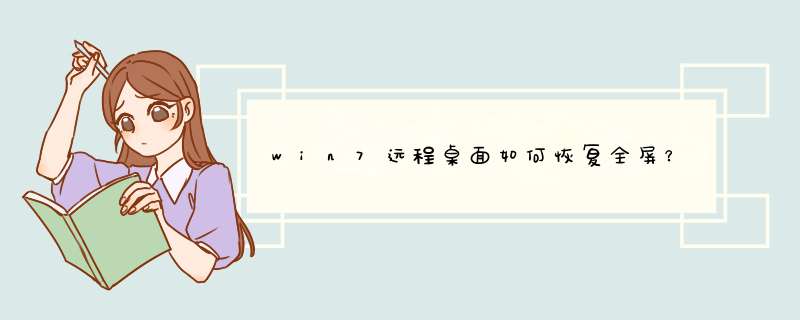
1、打开远程桌面连接时,左下角有一个选项,点击后打开显示选项。
2、移动滑块,即可更改远程桌面分辨率,设置好远程桌面分辨率后,单击连接。
3、正确输入用户名及密码,成功连接远程桌面,远程桌面大小即为事先设置好的分辨率大小。
4、远程桌面连接时,默认分辨率为全屏,也就是说,当前用于连接的主机分辨率是多大,远程桌面分辨率最大就是多大。
如果是win7系统连接远程桌面,可以这样做实现全屏
1、在打开的“远程桌面连接”窗口中点击“选项”按钮
2、在出现的窗口中切换到“显示”选项卡,将“显示配置”一栏中的导航条拉到最右边,即全屏模式,确定即可,相关截图如下所示:
1、鼠标点击win7系统电脑桌面左下角的“开始”菜单,选择“运行”选项;2、在打开的运行对话框中输入“mstsc”字符命令,按确定键;
3、在打开的界面中,单击下方的“显示选项”;
4、在打开的页面中切换到“显示”标签,把滑动按钮滑动到最右边即全屏;
具体的可以参考>
欢迎分享,转载请注明来源:内存溢出

 微信扫一扫
微信扫一扫
 支付宝扫一扫
支付宝扫一扫
评论列表(0条)